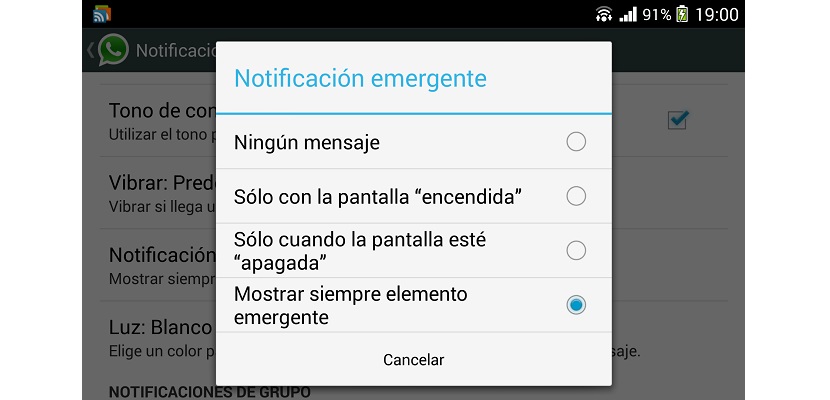Upang magamit ang mahalagang tampok na ito tulad ng kakayahang maglagay isang WhatsApp widget sa unlock screen Upang direktang ma-access ang iyong mga mensahe, kailangan mong magkaroon ng Android 4.2 o mas mataas, dahil nasa mga bersyon na ito kung saan sinusuportahan ang mga widget.
Tandaan din na kung buhayin mo ang WhatsApp widget na ito, sinumang may access sa iyong telepono Magagawa mong ma-access ang mga mensahe mula sa iyong paboritong application sa pagmemensahe, kaya ito ay isang bagay na kailangan mong malaman nang maaga. gumamit ng mga teleponong Android upang makipag-usap sa pamamagitan ng tanyag na serbisyong pagmemensahe na tinatawag na WhatsAppSamakatuwid, ang pag-access kaagad sa application sa sandaling ang aparato ay nakabukas ay maaaring maging mahalaga para sa ilan.
Ang unang bagay na dapat gawin upang buhayin ang widget ay upang pumunta sa mga setting sa WhatsApp at sa kategorya ng mga abiso i-aktibo sa "Abiso popup" ang pagpipiliang "Palaging ipakita ang popup elemento". Sa pamamagitan nito makukuha mo ang screen kahit na i-on ang pagpapakita ng mensaheng pinag-uusapan, na mananatili sa lock screen sa susunod na mag-unlock ka.
Sa Android bilang pamantayan
KUNG mayroon kang Android bilang pamantayan sa alinman sa mga Nexus device o isang AOSP ROM, magagawa mo buhayin ang isang widget sa lock screen ng WhatsApp.
- Una dapat kang pumunta sa Mga Setting> Seguridad at sa kategorya ng seguridad ng screen, buhayin ang pagpipilian upang paganahin ang mga widget.
- Ngayon kailangan mong pumunta sa lock screen ng terminal at mula sa gitna gumawa ka ng isang kilid na kilos. Makikita mo ang simbolo +. Mag-click dito at piliin ang WhatsApp mula sa listahan na lilitaw.
- Sa susunod na buksan mo ang aparato, lilitaw ang WhatsApp widget. Kung para sa anumang kadahilanan mayroon kang isa pang widget sa lock screen, maaari mong piliin kung alin ang nais mong lumitaw bilang pangunahing isa sa tuwing binubuksan mo ang terminal.
Mga Galaxy Device
Kung mayroon kang isang aparatong Galaxy na may bagong bersyon mula sa Android maaari mong ma-access ang mga widget bilang karaniwang bersyon ng Android.
- Pumunta sa Mga Setting> Lock ng screen> Mga pagpipilian sa lock ng screen at buhayin ang mga shortcut, pagkatapos ay pindutin kung saan sinasabi ang mga shortcut at piliin ang WhatsApp mula sa listahan.
Isang kagiliw-giliw na pagpipilian para sa mga kailangan mong mabilis na ma-access ang mga mensahe Ang WhatsApp nang hindi kinakailangang dumaan sa mga nakaraang hakbang sa pag-unlock ng application at pagkatapos ay pagpunta sa notification bar upang ma-access.